ArcGIS-Daten nach Excel exportieren und eine Verbindung erstellen
ArcGIS-Attributdaten in eine Excel-Tabelle exportieren und anschließend eine Datenverbindung anlegen.
Starten Sie den Dialog  "Verbindung erstellen" in der ArcGIS-Werkzeugleiste des GISconnectors.
"Verbindung erstellen" in der ArcGIS-Werkzeugleiste des GISconnectors.
1. Geben Sie die ArcGIS Feature-Class oder Tabelle an, für die eine Verbindung erstellt werden soll.
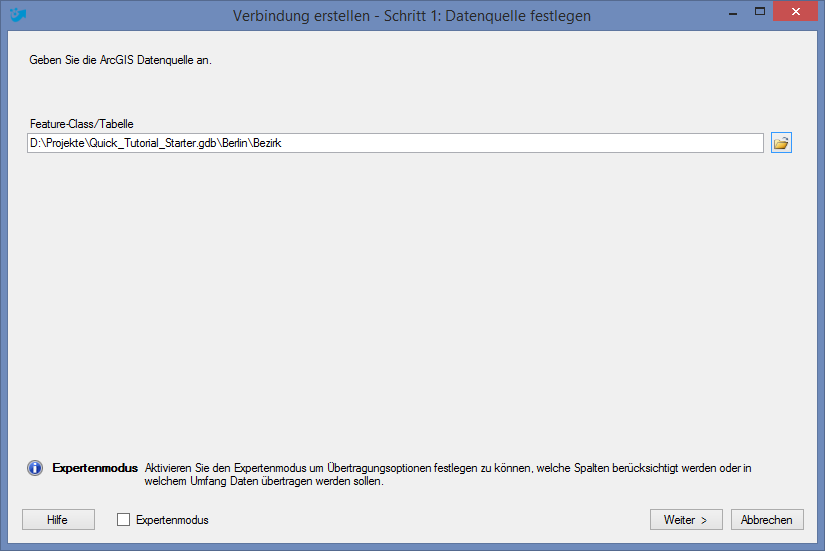
Drücken Sie jetzt auf "Weiter >".
2. Belassen Sie die Einstellung "ArcGIS-Daten nach Excel exportieren und eine Verbindung erstellen".
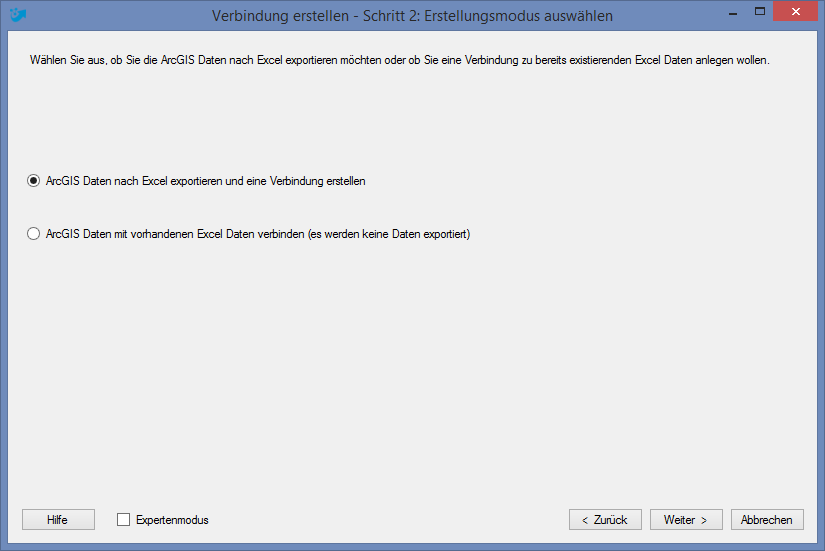
Drücken Sie jetzt auf "Weiter >".
3. Legen Sie das Exportziel fest. Wählen Sie entweder eine bestehende Excel-Datei oder erzeugen Sie eine neue Datei. (Wenn Sie sich dafür entscheiden, ein neues Excel Arbeitsblatt zu erstellen, beachten Sie, dass der Name nur 31 Zeichen haben darf.)
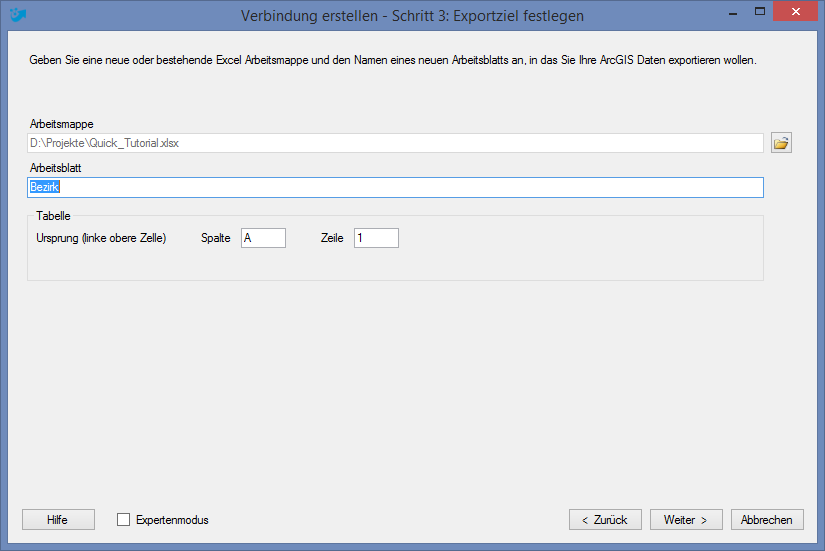
Drücken Sie jetzt auf "Weiter >".
Wenn Sie den Expertenmodus aktiviert haben, können Sie noch festlegen, welche Spalten nach Excel exportiert werden sollen und das Übertragungsverhalten für Spalten und Zeilen des GISconnectors in  "Verbindung bearbeiten" unter "Optionen" einstellen. Wenn Sie den Expertenmodus nicht verwenden, übernimmt der GISconnector die "Voreinstellungen" aus den
"Verbindung bearbeiten" unter "Optionen" einstellen. Wenn Sie den Expertenmodus nicht verwenden, übernimmt der GISconnector die "Voreinstellungen" aus den  "Einstellungen".
"Einstellungen".
4. Geben Sie einen Namen für Ihre Verbindung an oder verwenden Sie den vorgegebenen Namen. Mit der Option "Nur Tabellenschema (keine Datensätze)" können Sie nur das Tabellenschema ohne Daten nach Excel exportieren. Dies ermöglicht einen sehr nützlichen Arbeitsablauf, mit dem Sie lediglich einen Teil Ihrer ArcGIS Daten nach Excel exportieren können. Diese Funktion ist besonders nützlich für sehr große ArcGIS Datensätze.
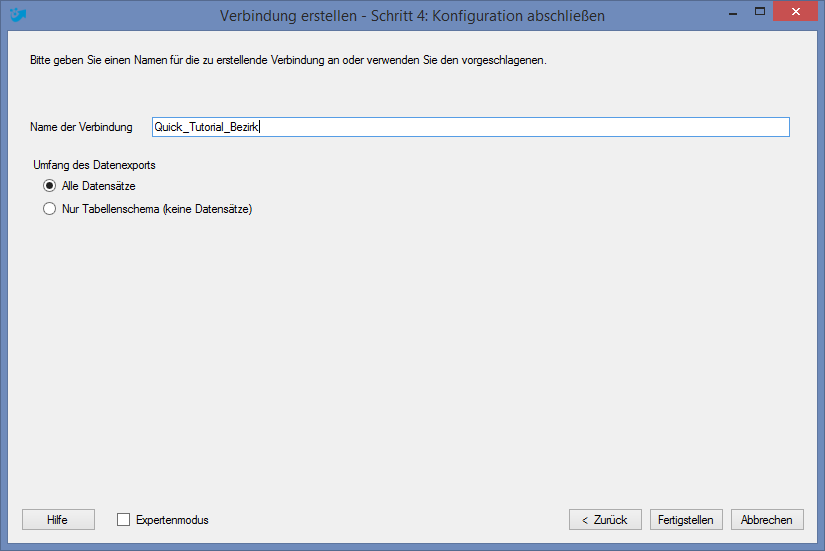
Bestätigen Sie mit "Fertigstellen".
